Web API 第四天
日期对象
实例化
-
在代码中使用new关键字时,一般这个操作为实例化
-
创建一个时间对象并获取时间
-
获得当前时间
const date = new Date() console.log(date) -
获得指定时间
const date = new Date('2008-8-8') console.log(date)
-
日期对象方法
| 方法 | 作用 | 说明 |
|---|---|---|
| getFullYear() | 获得年份 | 获取四位年份 |
| getMonth() | 获得月份 | 取值为 0 ~ 11 |
| getDate() | 获取月份中的每一天 | 不同月份取值也不相同 |
| getDay() | 获取星期 | 取值为 0 ~ 6 |
| getHours() | 获取小时 | 取值为 0 ~ 23 |
| getMinutes() | 获取分钟 | 取值为 0 ~ 59 |
| getSeconds() | 获取秒 | 取值为 0 ~ 59 |
const date = new Date()
// 使用里面的方法
console.log(date.getFullYear())
// 月份要 + 1
console.log(date.getMonth() + 1)
console.log(date.getDate())
// 星期几
const days = ['星期天', '星期一', '星期二', '星期三', '星期四', '星期五', '星期六']
console.log(days[new Date().getDay()]
案例:显示格式化的时间
- 页面先调用一次getMyDate(),再打开计时器
<body>
<div></div>
<script>
const div = document.querySelector('div')
function getMyDate() {
const date = new Date()
let h = date.getHours()
let m = date.getMinutes()
let s = date.getSeconds()
// 三元运算符 补0
h = h < 10 ? '0' + h : h
m = m < 10 ? '0' + m : m
s = s < 10 ? '0' + s : s
return `今天是: ${date.getFullYear()}年${date.getMonth() + 1}月${date.getDate()}号 ${h}:${m}:${s}`
}
div.innerHTML = getMyDate()
setInterval(function () {
div.innerHTML = getMyDate()
}, 1000)
</script>
</body>
案例:时间的另一种写法——简单显示时间
- new Date().toLocaleString()
- new Date().toLocaleDateString()
- new Date().toLocaleTimeString()
const div = document.querySelector('div')
// 得到日期对象
const date = new Date()
setInterval(function () {
const date = new Date()
// div.innerHTML = date.toLocaleString()
// // 2022/4/1 09:41:21
// 还可以转换为12小时制
div.innerHTML = date.toLocaleString('chinese',{hour12:true})
// 2022/4/1 上午9:41:21
// div.innerHTML = date.toLocaleString('eng',{hour12:true})
}, 1000)
// div.innerHTML = date.toLocaleDateString() // 2022/4/1
// div.innerHTML = date.toLocaleTimeString() // 2022/4/1
时间戳
获取1970年01月01日00时00分00秒起至现在的毫秒数,它是一种特殊的计量时间的方式
-
使用场景: 如果计算倒计时效果,前面方法无法直接计算,需要借助于时间戳完成
-
算法:
- 将来的时间戳 - 现在的时间戳 = 剩余时间毫秒数
- 剩余时间毫秒数 转换为 剩余时间的 年月日时分秒 就是 倒计时时间
- 比如将来时间戳 2000ms - 现在时间戳 1000ms = 1000ms
- 1000ms 转换为就是 0小时0分1秒
-
获得时间戳三种方法
-
getTime()
const date = new Date() console.log(date.getTime())- 需要实例化
- 可以返回指定时间的时间戳
-
+new Date()
console.log(+new Date())- 无需实例化
- 可以返回指定时间的时间戳
-
Date.now()
console.log(Date.now());- 无需实例化
- 但是只能得到当前的时间戳
-
案例:倒计时
节点操作
DOM 节点
-
DOM树里每一个内容都称之为节点
-
节点类型
-
元素节点
- 所有的标签 比如 body、 div
- html 是根节点
-
属性节点
- 所有的属性 比如 href
-
文本节点
- 所有的文本
-
其他
查找节点
能够具备根据节点关系查找目标节点的能力
节点关系:针对的找亲戚返回的都是对象
-
父节点查找:
<body> <div class="yeye"> <div class="dad"> <div class="baby">x</div> </div> </div> <script> const baby = document.querySelector('.baby') console.log(baby) // 返回dom对象 console.log(baby.parentNode) // 返回dom对象 console.log(baby.parentNode.parentNode) // 返回dom对象 </script> </body>-
parentNode 属性
- 返回最近一级的父节点,找不到返回为null
-
案例:点击关闭
- 获取三个按钮,点击关闭当前的父元素
-
-
子节点查找:
- childNodes
- 获得所有子节点、包括文本节点(空格、换行)、注释节点等
- children 属性 (重点)
- 仅获得所有元素节点
- 返回的还是一个伪数组
- childNodes
-
兄弟节点查找:
-
下一个兄弟节点
-
nextElementSibling 属性
-
上一个兄弟节点
- previousElementSibling 属性
-
增加节点
一般先创建节点,然后插入节点
-
创建节点
const div = document.createElement('div')-
克隆节点(创建节点的特殊情况)
-
元素.cloneNode(布尔值)
// const ul = document.querySelector('ul') // 克隆一个已有的元素节点 const li1 = ul.children[0].cloneNode(true) // ul.appendChild(li1)
-
-
-
追加节点
-
父元素.append.Child(要插入的元素)
插入到父元素的最后一个子元素
document.body.appendChild(div) -
父元素.insertBefore(要插入的元素, 在哪个元素前面)
插入到父元素中某个子元素的前面
ul.insertBefore(li, ul.children[0]) // 插入到第一个小li的位置
-
删除节点
目标:能够具备根据需求删除节点的能力
-
若一个节点在页面中已不需要时,可以删除它
-
在 JavaScript 原生DOM操作中,要删除元素必须通过父元素删除
-
语法
-
父元素.removeChlid(子元素)
const ul = document.querySelector('ul') // 删除节点 父元素.removeChlid(子元素) ul.removeChild(ul.children[0])
-
- 如不存在父子关系则删除不成功
- 删除节点和隐藏节点(display:none) 有区别的: 隐藏节点还是存在的,但是删除,则从html中删除节点
案例:学成在线重构
- 根据数据的个数,创建对应的小li(for循环)
- 创建新的小li
- 把内容给小li(innerHTML)
- ul追加小li(.append.Child)
M端事件
目标:了解M端常见的事件
移动端也有自己独特的地方。比如触屏事件 touch(也称触摸事件),Android 和 IOS 都有。
-
触屏事件 touch(也称触摸事件),Android 和 IOS 都有。
-
touch 对象代表一个触摸点。触摸点可能是一根手指,也可能是一根触摸笔。触屏事件可响应用户手指(或触控笔
)对屏幕或者触控板操作。 -
常见的触屏事件如下:
触屏touch事件 说明 touchstart 手指触摸到一个DOM元素时触发 touchmove 手指在一个DOM元素时触发 touchend 手指从一个DOM元素上移开时触发
插件
swiper
-
官方文档:https://www.swiper.com.cn/
- 看在线演示,找到符合自己需求的demo
- 查看基本使用流程
- 查看APi文档,去配置自己的插件
多个swiper同时使用的时候, 类名需要注意区分
案例:游乐园轮播图填充内容
引入 swiper.min.css 与 swiper.min.js
综合案例:学生信息表
<a href = “javascript:;"> 含义
是为了让超链接去执行js函数,点击此超链接时,页面不会进行任何操作,防止跳到其他页面
点击后,页面不动,只打开连接
①: 声明一个空的数组
②: 点击录入模块
(1). 首先取消表单默认提交事件
(2). 创建新的对象,里面存储 表单获取过来的数据
(3). 追加给数组
(4). 渲染数据。 遍历数组, 动态生成tr, 里面填写对应td数据, 并追加给 tbody
(5). 重置表单( HTMLFormElement.reset()方法 ,与reset按钮效果一样)
(6). 注意防止多次生成多条数据,先清空 tbody
③: 点击删除模块
(1). 采用事件委托形式,给 tbody 注册点击事件
(2). 点击链接,要删除的是对应数组里面的这个数据,而不是删除dom节点,如何找到这个数据?
(3). 前面渲染数据的时候,动态给a链接添加 自定义属性 data-id=“0”,这样点击当前对象就知道索引号了
(4). 根据索引号,利用 splice 删除这条数据
(5). 重新渲染
④: 点击新增需要验证表单
(1). 获取所有需要填写的表单, 他们共同特点都有 name属性
(2). 遍历这些表单,如果有一个值为空,则return 返回提示输入为空中断程序
(3). 注意书写的位置,应该放到新增数据的前面, 阻止默认行为的后面
回流与重绘
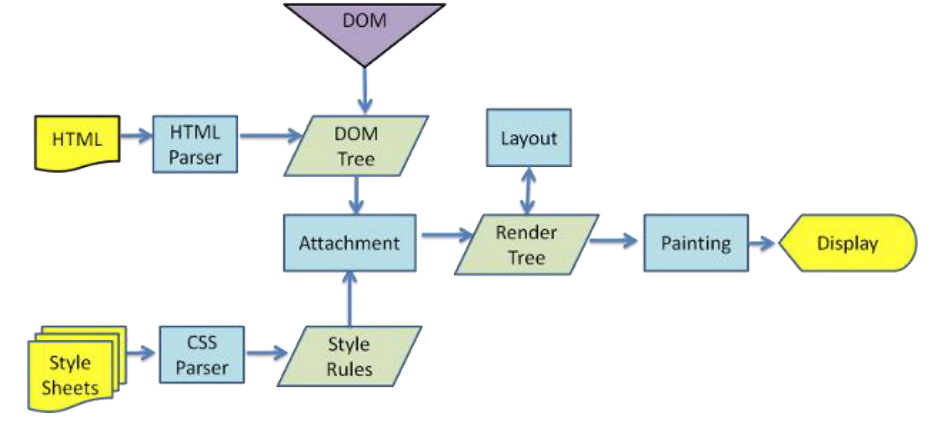
- 浏览器是如何进行界面渲染的
-
解析(Parser)HTML,生成DOM树(DOM Tree)
同时解析(Parser) CSS,生成样式规则 (Style Rules)
-
根据DOM树和样式规则,生成渲染树(Render Tree)
-
进行布局 Layout(回流/重排):根据生成的渲染树,得到节点的几何信息(位置,大小)
-
进行绘制 Painting(重绘): 根据计算和获取的信息进行整个页面的绘制
-
Display: 展示在页面上
- 回流(重排)
当 Render Tree 中部分或者全部元素的尺寸、结构、布局等发生改变时,浏览器就会重新渲染部分或全部文档的过程称为 回流。 - 重绘
由于节点(元素)的样式的改变并不影响它在文档流中的位置和文档布局时(比如:color、background-color、
outline等), 称为重绘。
重绘不一定引起回流,而回流一定会引起重绘。


 浙公网安备 33010602011771号
浙公网安备 33010602011771号